Schwarzer Roku-Bildschirm oder flackernder schwarzer Bildschirm – 15 einfache Lösungen
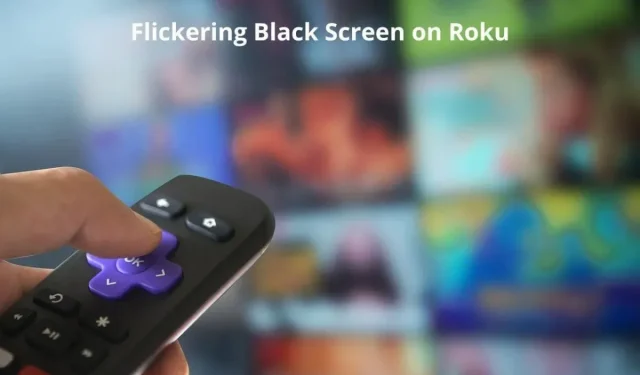
Es ist frustrierend, einen schwarzen Roku-Bildschirm oder einen flackernden schwarzen Bildschirm auf Ihrem Fernseher zu sehen, während Sie ein Roku-Streaming-Gerät verwenden. Was verursacht dieses Problem und hängt es mit dem Roku-Gerät oder dem Fernseher zusammen? Viele Menschen haben diese Situation erlebt, in der der Bildschirm schwarz wurde oder anfing, schwarz zu flackern.
Dadurch konnten wir die Grundursachen dieses Problems ermitteln und Ihnen funktionierende Lösungen anbieten. Lesen Sie weiter, um es herauszufinden.
Ursachen für den schwarzen Roku-Bildschirm oder den flackernden schwarzen Bildschirm
- Lose Kabel
- Beschädigte HDMI-Kabel oder HDMI-Anschluss
- Ungültige Videoauflösung
- Beschädigter Roku-Cache
- Älteres Roku-Betriebssystem
- Die App oder der Kanal enthält Fehler
- Anzeigeaktualisierungsrate aktiviert
- Roku-Inaktivitäts-Timeout ausgelöst
Wie kann man den schwarzen Bildschirm des Roku TV oder den flackernden schwarzen Bildschirm beheben?
- Auf lose Kabel prüfen
- Stellen Sie sicher, dass die HDMI-Kabel nicht beschädigt sind, und ersetzen Sie sie
- Überprüfen Sie, ob Ihr Fernseher an die richtige Eingangsquelle angeschlossen ist
- Verbinden Sie Ihr Roku-Gerät mit einem anderen HDMI-Anschluss
- Schalten Sie Ihren Roku Stick und Fernseher aus und wieder ein (Neustart).
- Ändern Sie die Videoauflösungseinstellungen auf Ihrem Fernseher.
- Roku neu starten (Cache leeren)
- Probieren Sie Roku auf einem anderen Fernseher aus
- Wird es durch eine bestimmte Anwendung oder einen bestimmten Kanal verursacht?
- Fehlerbehebung bei der Internetverbindung
- Aktualisieren Sie das Roku-Betriebssystem
- Ändern Sie den Bildmodus auf dem Roku TV
- Deaktivieren Sie das Inaktivitäts-Timeout auf Roku
- Deaktivieren Sie die automatische Anpassung der Bildschirmaktualisierungsrate
- Setzen Sie Ihr Roku-Gerät auf die Werkseinstellungen zurück
1. Auf lose Kabel prüfen.
Beginnen wir mit der einfachsten Lösung. Eine häufige Ursache für schwarze Bildschirme, insbesondere blinkende schwarze Bildschirme auf Roku und anderen Streaming-Geräten oder Fernsehern, sind lose Kabel.
Wenn sich diese Kabel leicht bewegen, kommt es zu einem Flackern auf dem Bildschirm.
- Gehen Sie zur Rückseite des Fernsehers und stellen Sie sicher, dass alle mit dem Fernseher und dem Roku Stick verbundenen Kabel fest sitzen.
- Greifen Sie nach jedem Kabel und führen Sie es vorsichtig in den Anschluss ein, um alle losen Kabel zu sichern.
2. Stellen Sie sicher, dass die HDMI-Kabel nicht beschädigt sind, und ersetzen Sie sie.
Nachdem Sie sichergestellt haben, dass die Kabel sicher in ihren Anschlüssen sitzen, überprüfen Sie sie auf Beschädigungen.
Ein beschädigtes HDMI-Kabel kann Audio und Video nicht richtig an den Fernseher übertragen, was bei Verwendung eines Streaming-Flash-Laufwerks oder eines Roku-Geräts zu Flackern oder einem völlig schwarzen Bildschirm führt.
- Überprüfen Sie HDMI-Kabel auf scharfe Biegungen, Verformung, Abnutzung und sichtbare Schäden.
- Versuchen Sie, das Kabel zu trennen, die Knicke zu beheben und es erneut anzuschließen.
- Wenn der schwarze Bildschirm dadurch nicht behoben wird, ersetzen Sie das HDMI-Kabel durch ein neues. Machen Sie dasselbe mit den Stromkabeln.
- Trennen Sie das HDMI-Verlängerungskabel oder das Kabel, mit dem Sie Ihren Roku an Ihren Fernseher anschließen. Stellen Sie sicher, dass Ihr Roku direkt mit Ihrem Fernseher verbunden ist, um Probleme mit Bildschirmflimmern zu vermeiden.
3. Überprüfen Sie, ob Ihr Fernseher an die richtige Eingangsquelle angeschlossen ist.
Wenn Sie gerade Ihren Roku-Player anschließen oder eine Verbindung zu Ihrem Fernseher herstellen und nur einen schwarzen Bildschirm sehen, überprüfen Sie Ihre Eingangsquelle erneut.
- Drücken Sie die Enter- oder Source-Taste am Fernseher.
- Wählen Sie die richtige Quelle/den richtigen Port aus, an dem Sie Ihr Roku-Gerät angeschlossen haben.
- Wenn Sie sich nicht sicher sind, probieren Sie jede HDMI-Quelle einzeln aus.
4. Schließen Sie Ihr Roku-Gerät an einen anderen HDMI-Anschluss an.
Nachdem die Kabel- und Quelleingangsprobleme behoben sind, prüfen Sie, ob der HDMI-Anschluss Ihres Fernsehers das Flackern des schwarzen Bildschirms auf Ihrem Roku-Gerät verursacht.
HDMI-Anschlüsse können normalerweise nicht leicht beschädigt werden, aber wenn Sie Geräte häufig ein- und ausstecken, können sich die Anschlüsse lösen oder beschädigt werden.
- Die meisten Fernseher verfügen über mehrere HDMI-Anschlüsse. Um zu überprüfen, ob der von Ihnen verwendete Anschluss beschädigt ist, entfernen Sie Ihr Roku-Gerät vom Anschluss und schließen Sie es an einen anderen HDMI-Anschluss Ihres Fernsehers an.
- Wählen Sie eine neue HDMI-Quelle auf Ihrem Fernseher aus.
- Auf Roku streamen.
5. Schalten Sie Ihren Roku Stick und Fernseher aus und wieder ein (Neustart).
Einige TV- und Roku-Probleme scheinen entmutigend zu sein, aber ein einfacher Ein- und Ausschaltzyklus löst diese Probleme. Wenn Ihr Roku-TV-Bildschirm also schwarz blinkt, starten Sie Ihren Fernseher und Roku neu.
- Ziehen Sie das Netzkabel des Fernsehers aus der Steckdose.
- Trennen Sie das Roku-Gerät vom HDMI-Anschluss des Fernsehers und ziehen Sie das Ladekabel an beiden Enden ab (vom Roku-Gerät und der Steckdose).
- Halten Sie den Netzschalter am Fernseher 20 Sekunden lang gedrückt. Benutzen Sie nicht die Fernbedienung. Es sollte der Netzschalter des Fernsehers sein. Dieser Schritt ist entscheidend, um den Ernährungszyklus abzuschließen. Dadurch wird sichergestellt, dass die eingesparte Energie abgeführt wird.
- Warten Sie 5-10 Minuten.
- Schließen Sie alle Netzkabel für Ihren Fernseher und Ihr Roku-Gerät an. Schließen Sie Ihr Roku-Gerät außerdem an den HDMI-Anschluss des Fernsehers an.
- Ihr Fernseher und Ihr Roku wurden (sanft) zurückgesetzt. Verwenden Sie Roku und prüfen Sie, ob das Problem mit dem schwarzen Bildschirm behoben ist.
6. Ändern Sie die Videoauflösungseinstellungen auf Ihrem Fernseher.
Wenn der Fernsehbildschirm für eine Weile flackert oder völlig schwarz wird, liegt das Problem möglicherweise an den Videoauflösungseinstellungen, wenn Sie immer noch den Ton oder das Klickgeräusch von Menüelementen hören.
Es kann zu Konflikten zwischen der auf Ihrem Fernseher eingestellten Auflösung und der Videoauflösung kommen. Dadurch wird der Bildschirm verzerrt und es kommt zu schwarzem Flackern oder einem komplett schwarzen Bildschirm.
- Gehen Sie auf dem Hauptbildschirm Ihres Roku-Fernsehers zu „Einstellungen“.
- Wählen Sie im Einstellungsmenü die Option „Anzeigetyp“ aus.
- Wählen Sie „Automatische Erkennung“, wenn eine andere Auflösung als die automatische Erkennung verwendet wird. Wenn die automatische Erkennung jedoch bereits aktiviert war und Sie einen schwarzen Bildschirm sehen, probieren Sie jede Auflösung aus.
- Wählen Sie beispielsweise 4K 60 Hz aus und aktivieren Sie das Kontrollkästchen. Wählen Sie dann 4K HDR 30 Hz, 4K HDR 60 Hz und 1080p aus.
- Unabhängig davon, welche Auflösung den blinkenden schwarzen Bildschirm auf dem Fernseher stoppt, behalten Sie diese Auflösung bei.
7. Roku neu starten (Cache leeren)
Durch einen Neustart Ihres Roku- Geräts werden temporäre Daten gelöscht. Wenn ein beschädigter Cache oder ein Absturz die Ursache für den schwarzen oder flackernden schwarzen Bildschirm Ihres Roku war, wird das Problem höchstwahrscheinlich durch einen Neustart behoben.
Es gibt zwei Möglichkeiten, Ihr Roku-Gerät neu zu starten:
7.1 Neustart über die Roku-Einstellungen
Der einfachste Weg, Roku neu zu starten, sind die Einstellungen.
- Gehen Sie im Hauptbildschirm zu „Einstellungen“.
- Wählen Sie System.
- Wählen Sie „System neu starten“.
- Wählen Sie Neu laden.
7.2 Starten Sie Roku mit der Fernbedienung neu
Durch Drücken einiger Tasten auf der Fernbedienung können Sie Roku neu starten. Diese Methode ist praktisch, wenn Ihr Roku-Bildschirm eingefroren ist und Sie die Einstellungen nicht zum Neustart aufrufen können.
- Stellen Sie sicher, dass Ihr Roku-Bildschirm eingeschaltet ist.
- Drücken Sie auf Ihrer Roku-Fernbedienung diese Tasten in dieser Reihenfolge:
- Home-Taste 5 Mal.
- Einmal die Pfeiltaste nach oben drücken.
- Rückspultaste 2 Mal.
- 2 Mal die Schnellvorlauftaste drücken.
Nach dem Drücken dieser Tasten wird Roku nach einigen Sekunden neu gestartet.
8. Probieren Sie Roku auf einem anderen Fernseher aus
Was tun, wenn Ihr Roku-Player voll funktionsfähig ist, Ihr Fernsehbildschirm oder etwas anderes am Fernseher jedoch kaputt ist? Um herauszufinden, ob der schwarze Bildschirm auf Roku durch ein Roku-Gerät oder einen Fernseher verursacht wird, testen Sie Ihr Roku-Flash-Laufwerk mit einem anderen Fernseher.
Diese Methode gilt für Roku-Geräte, die an den HDMI-Anschluss des Fernsehers angeschlossen werden können. Wenn Sie einen Roku-Fernseher haben, überspringen Sie diese Methode.
- Entfernen Sie das Roku-Gerät vom Hauptfernseher.
- Stellen Sie sich auf einen anderen Fernseher und schließen Sie Ihr Roku-Gerät an dessen HDMI-Anschluss an.
- Wählen Sie eine HDMI-Quelle und spielen Sie alles auf Roku ab.
- Wenn der Bildschirm immer noch schwarz wird oder schwarz flackert, liegt eine Fehlfunktion des Roku-Geräts vor. Aber wenn es einwandfrei funktioniert, ist Ihre TV-Hardware defekt.
9. Wird dies durch eine bestimmte Anwendung oder einen bestimmten Kanal verursacht?
Sie sollten prüfen, ob das Problem mit dem flackernden schwarzen Bildschirm mit dem Roku-Gerät oder einem bestimmten Kanal/einer bestimmten App zusammenhängt.
- Um das herauszufinden, schalten Sie Ihr Roku auf Live-TV um und schauen Sie sich verschiedene Kanäle an. Wenn nur ein oder wenige Sender flackern und alle anderen in Ordnung sind, dann ist der Empfang der Sender oder Ihres Fernsehgeräts schlecht.
- Wenn alle Live-TV-Kanäle schwarz blinken, schließen Sie sie und öffnen Sie eine andere App wie YouTube. Spielen Sie das Video ab und achten Sie auf einen schwarzen Bildschirm oder schwarzes Flackern. Verschwindet der schwarze Bildschirm, liegt das Problem erneut am TV-Empfang.
- Wenn Sie jedoch immer noch schwarze Bildschirmblitze sehen, liegt ein Problem mit Ihrem Roku-Gerät vor. Probieren Sie alle in diesem Handbuch genannten Lösungen aus.
- Wenn die App hingegen einen schwarzen Bildschirm anzeigt und Live TV einwandfrei funktioniert, deinstallieren Sie die App und installieren Sie sie erneut.
10. Fehlerbehebung bei der Internetverbindung
Es besteht eine geringe Wahrscheinlichkeit, dass der plötzliche schwarze Bildschirm, den Sie auf Ihrem Fernseher sehen, auf Internetprobleme zurückzuführen ist.
Wenn das Internet langsam ist, werden keine Elemente auf dem Bildschirm geladen oder es wird überhaupt kein neuer Bildschirm geladen. Sie sehen also einen schwarzen Bildschirm.
Zunächst müssen wir herausfinden, dass das Problem mit dem schwarzen Bildschirm auf einen langsamen Internetzugang zurückzuführen ist. Öffnen Sie dazu einfach eine Anwendung, die kein Internet benötigt. Lassen Sie das Video abspielen und achten Sie auf schwarze Bildschirmblitze.
Wenn der schwarze Bildschirm verschwindet, liegen Probleme mit dem Internet vor. Wenn nicht, ist das Roku-Gerät schuld.
Um Internetprobleme zu beheben, gehen Sie folgendermaßen vor:
- Starten Sie den Router neu, indem Sie das Netzkabel für 10 Minuten abziehen.
- Deaktivieren Sie Downloads und Uploads auf Ihren Geräten.
- Trennen Sie andere WLAN-Geräte vom Netzwerk.
- Setzen Sie Ihren Router zurück (falls erforderlich). Dadurch werden Ihre Netzwerke und WLAN-Einstellungen gelöscht.
Darüber hinaus sollten Sie auch versuchen, die Netzwerkeinstellungen auf Ihrem Roku zurückzusetzen:
- Gehen Sie auf dem Roku-Startbildschirm zu Einstellungen.
- Wählen Sie im Menü „Einstellungen“ die Option „System“.
- Wählen Sie „Erweiterte Systemeinstellungen“.
- Wählen Sie Netzwerkverbindung zurücksetzen.
- Wählen Sie Netzwerk zurücksetzen.
Durch diese Aktion werden gespeicherte Netzwerkverbindungen und deren Passwörter gelöscht. Sie müssen Roku mit Ihrem Netzwerk verbinden, indem Sie das Netzwerk finden und dessen Passwort eingeben.
11. Aktualisieren Sie das Roku-Betriebssystem
Ein neues Software-Update behebt manchmal Fehler und Probleme, sodass möglicherweise auch das Problem des schwarzen Bildschirms oder der schwarzen Bildschirmblitze behoben wird. Führen Sie diese Schritte aus, um Roku zu aktualisieren:
- Drücken Sie die Home-Taste auf Ihrer Roku-Fernbedienung, um zum Startbildschirm zurückzukehren.
- Drücken Sie die Aufwärtstaste und wählen Sie Einstellungen.
- Wählen Sie System.
- Wählen Sie Systemaktualisierung.
- Klicken Sie auf Jetzt prüfen.
- Das Update wird initialisiert. Das Herunterladen und Installieren von Roku-Updates kann eine Weile dauern.
12. Ändern Sie den Bildmodus auf Roku TV.
Smart-TVs und Streaming-Geräte verarbeiten Videos, um sie zu verbessern. Diese Videoverarbeitungseinstellungen können dazu führen, dass der Bildschirm alle 20 Sekunden schwarz blinkt oder komplett schwarz wird, da diese Videoverbesserungen möglicherweise mit den auf dem Fernseher wiedergegebenen Inhalten in Konflikt geraten.
Gehen Sie also zu den Einstellungen Ihres Roku-Geräts und suchen Sie nach der Option „Bildmodus“. Diese Option ist auf Roku TV verfügbar.
Überprüfen Sie Ihre Smart-TV-Einstellungen für den Bildmodus, wenn Sie ihn in den Einstellungen Ihres Roku-Geräts nicht finden können.
Wenn Sie es gefunden haben, stellen Sie es auf „Standard“ ein, wenn es sich im „Dynamisch“-Modus befindet. Der Standardbildmodus ermöglicht keine Videoverarbeitung.
Dadurch wird möglicherweise das Problem mit dem flackernden schwarzen Bildschirm behoben, Sie bemerken jedoch möglicherweise eine schlechte Videoqualität. Allerdings wird der Unterschied nicht riesig sein.
13. Deaktivieren Sie das Inaktivitäts-Timeout auf Roku
Viele Geräte verfügen über die Möglichkeit, sich nach einer gewissen Zeit der Inaktivität auszuschalten oder in den Ruhezustand zu versetzen. Im Ruhemodus wird der Bildschirm normalerweise nach 4 Stunden ausgeschaltet. Sie werden also plötzlich einen schwarzen Bildschirm sehen.
Das Deaktivieren der Bandbreitensparfunktion auf Roku behebt das Problem in den meisten Fällen. Verwenden Sie diese Schritte, um es zu deaktivieren:
- Gehen Sie auf Ihrem Roku zu „Einstellungen“.
- Wählen Sie „System“ aus dem Menü „Einstellungen“.
- Wählen Sie Netzwerk.
- Suchen Sie nach Data Saver und schalten Sie es aus.
Einige Roku-Geräte zeigen möglicherweise nach 4 Stunden immer noch einen leeren Bildschirm an. Um das Inaktivitäts-Timeout zu deaktivieren, sehen Sie sich die Einstellungen an und suchen Sie nach Timeout, Inaktivitätsoptionen oder ähnlichen Verknüpfungen.
14. Deaktivieren Sie die automatische Anpassung der Bildschirmaktualisierungsrate.
Die automatische Einstellung der Bildwiederholfrequenz auf Roku-Geräten funktioniert normalerweise gut. Bei manchen Fernsehgeräten und einigen Inhalten kann diese automatische Bildwiederholfrequenz jedoch zu Bildinkonsistenzen und einem flackerndem schwarzen Bildschirm führen.
Deaktivieren Sie die automatische Aktualisierungshäufigkeit, um zu sehen, ob das Problem dadurch behoben wird.
- Gehen Sie zu Ihren Roku-Einstellungen.
- Wählen Sie „Erweiterte Systemeinstellungen“ aus der Liste der Einstellungen.
- Wählen Sie nun „Erweiterte Anzeigeoptionen“.
- Wählen Sie „Aktualisierungsrate automatisch anpassen“ und schalten Sie es aus. Wenn es jedoch bereits deaktiviert war, aktivieren Sie es und überprüfen Sie es erneut.
15. Setzen Sie Ihr Roku-Gerät auf die Werkseinstellungen zurück
Durch einen Werksreset werden alle Daten auf Ihrem Roku-Gerät gelöscht. Die Geräteeinstellungen werden auf ihre Standardwerte zurückgesetzt.
Nach dem Zurücksetzen kann es einige Zeit dauern, das Gerät erneut einzurichten, Einstellungen zu ändern und Apps hinzuzufügen. Aus diesem Grund ist diese Lösung am Ende dieses Leitfadens aufgeführt.
Ein Hard-Reset ist zwar anstrengend, kann aber viele Abstürze und Probleme beheben. Dadurch kann das Problem mit dem schwarzen Bildschirm behoben werden.
- Drücken Sie die Home-Taste auf Ihrer Roku-Fernbedienung.
- Navigieren Sie vom Hauptbildschirm aus zu den Einstellungen.
- Wählen Sie System.
- Wählen Sie im Menü „Systemeinstellungen“ die Option „Erweiterte Systemeinstellungen“.
- Wählen Sie „Werkseinstellungen wiederherstellen“.
- Geben Sie einen 4-stelligen Code ein, um einen Reset einzuleiten.
Dadurch wird Ihr Roku in den Zustand zurückversetzt, in dem er sich im Auslieferungszustand befand.
Wenn Sie mit der oben genannten Methode keinen Reset durchführen können oder Ihr Roku-Bildschirm eingefroren ist, verwenden Sie die folgende Methode zum Zurücksetzen auf die Werkseinstellungen:
- Suchen Sie die Reset-Taste auf der Box, dem Flash-Laufwerk oder dem Roku-Fernseher.
- Halten Sie die Taste 30 Sekunden lang gedrückt. Wenn die Reset-Taste ein kleines Loch hat, drücken Sie sie 30 Sekunden lang mit einer Büroklammer.
- Lassen Sie die Taste los, wenn die Betriebsanzeige Ihres Roku-Geräts blinkt.
Abschluss
Roku-Streaming-Geräte oder ein Fernseher, bei dem der schwarze Bildschirm blinkt oder auf einem vollständig schwarzen Bildschirm bleibt, erfordern schnelles Handeln.
Überprüfen Sie Ihre Kabel und setzen Sie Ihr Roku-Gerät auf die Werkseinstellungen zurück, wenn die oben genannten Lösungen das Problem nicht lösen.
FAQ
Warum blinkt der Bildschirm meines Roku-Fernsehers schwarz?
Nachfolgend sind die Gründe aufgeführt, warum der Roku-TV-Bildschirm schwarz blinkt: Lose oder beschädigte Kabel. TV-Hintergrundbeleuchtung defekt. Beschädigter Cache. Roku OS ist veraltet. Falsche Videoauflösungseinstellungen. Stromkabel).
Wie behebe ich den schwarzen Bildschirm des Todes auf meinem Roku?
Stellen Sie sicher, dass HDMI- und Stromkabel fest an Anschlüsse und Steckdosen angeschlossen sind. Überprüfen Sie, ob die HDMI- oder Stromkabel beschädigt sind. Probieren Sie Roku auf einem anderen Fernseher aus, um zu sehen, ob das Problem bei Roku oder dem Fernseher liegt. Trennen Sie das Gerät vom Fernseher und ziehen Sie das Netzkabel ab. Netzkabel und Gerät innerhalb von 10 Minuten trennen. Passen Sie die Einstellungen für die Videoauflösung an. Aktualisieren Sie Ihre Roku-Systemsoftware. Setzen Sie Ihr Roku-Gerät auf die Werkseinstellungen zurück.
Warum ist mein Roku-Fernseher schwarz, wenn ich ihn einschalte?
Der häufigste Grund dafür, dass Roku TV beim Einschalten einen schwarzen Bildschirm anzeigt, sind lose oder beschädigte Verbindungskabel und Netzkabel. Ersetzen Sie die Kabel und versuchen Sie, Ihren Roku-Fernseher erneut ein- und auszuschalten (ziehen Sie das Netzkabel für 10 Minuten ab). Wenn das Problem weiterhin besteht, setzen Sie Ihren Roku-Fernseher auf die Werkseinstellungen zurück, indem Sie die Reset-Taste auf der Rückseite des Fernsehers finden.
Wie setze ich den TCL Roku TV mit schwarzem Bildschirm zurück?
Wenn Ihr TCL Roku-Fernseher auf einem schwarzen Bildschirm hängen bleibt, setzen Sie ihn bitte zurück, indem Sie die folgenden Schritte ausführen. Sie benötigen eine Roku-Fernbedienung. Drücken Sie fünfmal die Home-Taste. Drücken Sie einmal die Aufwärtspfeiltaste. Drücken Sie zweimal die Rückspultaste. Drücken Sie zweimal die Schnellvorlauftaste.



Schreibe einen Kommentar